 С НГ! Полезные ссылки «на все праздники и выходные» (или что делать, если скучно)
С НГ! Полезные ссылки «на все праздники и выходные» (или что делать, если скучно) Доброго времени всем!
Доброго времени всем!
Современные технологии, конечно, шагают вперед семимильными шагами... Дошло до того, что оплатить покупку в магазине можно с помощью обычного телефона (а некоторые умудряются и с помощью наручных часов! 😉). Собственно, именно после такого одного случая (и удивления продавца), решил прояснить некоторые моменты...
Итак... Если у вас относительно-современный смартфон на Андроид (именно эту платформу и буду далее рассматривать) — то сообщаю, что в нашей стране не так давно заработали платежи Android Pay: т.е. возможность оплаты прямо с телефона (что, кстати, так и переводится с англ.).
Стоит сразу отметить, что не все телефоны оснащены спец. модулем NFC, который позволяет работать этой "штуке" (скажу даже более, пока не каждую карту банка можно использовать для этого... Но таких с каждым годом все меньше!).
Как бы там ни было, сделать телефон "деньгами" достаточно просто, ниже рассмотрю все нюансы...
*
Содержание статьи📎
Расплачиваемся телефон вместо денег и карты
Принцип работы
Несколько лет назад на рынке банковских услуг появились карты для бесконтактной оплаты (технологии Visa PayWave и MasterCard PayPass, Мир). Чтобы отличить новые типы карт от старых — достаточно взглянуть на лицевую сторону карты: на ней будет значок в виде "волн" ("изогнутых линий", см. скрин ниже 👇).
Благодаря спец. чипу внутри этих карт — их ненужно вставлять в POS-терминал, при покупке товара. Т.е. после того, как она будет преподнесена к терминалу — он ее автоматически распознает и проведет оплату (при небольшой сумме — даже без ПИН-кода).
Удобно?! 👌👇
Так вот, современный телефон с помощью спец. модуля NFC и ПО Android Pay может считать данные вашей карты ("загрузить их к себе в память") и в последствии эмулировать (подменять) их, когда вы преподнесете его к терминалу.
Согласитесь, что таскать с собой несколько банковских карт не всегда удобно (да и просто их можно забыть), в то время как телефон у многих под-рукой и оплату можно провести всегда (даже, когда выскочили с раб. места на обед).
*
Какие банки и карты подойдут
Обновление! В 2024г., по-моему, большинство всех карт банков в России можно подкл. к Mir Pay и оплачивать покупки телефоном. Нижеприведенный раздел был актуален на начало 2018г.
Во-первых, ваша карта должна поддерживать технологию бесконтактной оплаты (т.е. на ней должен быть спец. значок, см. выше).
Во-вторых, пока не все карты банков можно задействовать для Android Pay. Какие точно должны работать:
- "Альфа-банк";
- "Сбербанк" (пока только MasterCard (кроме "урезанных"));
- "Бинбанк" / "Открытие" (пока только MasterCard);
- "ВТБ" (пока только MasterCard);
- "Открытие";
- "Россельхозбанк";
- "Райффайзенбанк";
- "Тинькофф банк";
- "Qiwi Visa";
- "Яндекс.Деньги" (MasterCard) и др.
Вообще, данный перечень стремительно растет, и, думаю, вскоре это будут поддерживать практически все банки (кстати, список выше составлен на основе личного опыта и положительных отзывов др. пользователей касательно этой возможности).
*
Как узнать, поддерживает ли мой телефон эту технологию
В принципе, эту технологию поддерживает большинство современных смартфонов (если, конечно, исключить совсем уж бюджетные варианты). Требования достаточно просты:
- Андроид версии 5.0 или выше;
- наличие NFC-модуля;
- смартфон не должен быть "подделкой", который не пройдет одобрение сервисов Google (или аналогов...);
- официальная версия прошивки телефона (никаких изменений через root права).
Пожалуй, вопросы у рядового пользователя могут возникнуть лишь по поводу NFC-модуля. Ниже постараюсь ответить на него...
*
📌 Как узнать, есть ли в телефоне поддержка NFC:
- обратите внимание на руководство пользователя (в нем указываются все возможности аппарата), которое идет в комплекте при покупке телефона;
- посмотрите внимательно корпус телефона: как правило, на задней стенке должен быть знак на голубом фоне с буквами NFC;
- проверьте настройки телефона: если он поддерживает данную технологию - то в разделе по работе с беспроводными сетями должно быть упоминание о ней;
- установите на телефон приложение NFC Check (ссылка на Play Market). После запуска приложения - оно автоматически проверит ваш аппарат и сообщит, есть ли модуль NFC (пример ниже).
*
Как настроить телефон
👉 Не так давно на сайт выложил пошаговую инструкцию по добавлению карты Сбербанка в Google Pay (чтобы оплачивать покупки телефоном Андроид).
*
👉 1) Первое, что необходимо — это проверить есть ли у вас приложение Google Pay (👉 важно: в России лучше установить 📌Mir Pay!).
👉 2) Далее в приложении Google Pay (Mir Pay) нажмите "Добавить карту" и укажите ее данные: имя и фамилию, номер карты и CVV код (указан на обратной стороне).
👉 3) Как правило, необходимо будет подтвердить, что вы являетесь владельцем этой карты (достаточно указать код, который придет по SMS).
Примечание! При добавлении карт некоторых банков - могут происходить разные казусы: например, вы увидите ошибку, что карта не может быть привязана и т.д. (в этом плане обратите внимание на список банков, приведенный выше, у которых точно* все работает).
👉 4) Проверьте в настройках телефона, в разделе "передачи данных" (или "беспроводные сети" \ "подключения") неск. моментов:
- включен ли NFC;
- разрешена ли бесконтактная оплата;
- выбран ли Mir Pay (Google Pay) в качестве средства оплаты по умолчанию! См. скрин ниже. 👇
Обратите внимание, что в настройках Android (в разделе "Подключения / NFC / Бесконтактные платежи) можно выбрать помимо Google Pay (или Mir Pay) др. платежные системы: Sber Pay, Ю-Money и прочее, в зависимости от установленных финансовых приложений на вашем аппарате...
👉 5) Крайне желательно защитить доступ к приложению с помощью 📌отпечатка пальца или ПИН-кода (чтобы никто не смог взять ваш телефон и провести оплату).
*
Как расплатиться телефоном в магазине
Итак, вы добавили в телефон свои банковские карты и вроде бы все настроили. Теперь можно переходить к испытаниям... 👌
1) Когда подойдете к терминалу для оплаты — обратите внимание на его внешний вид, есть ли на нем наклейки логотипа Android Pay или значка в виде волн. Пример значков привел ниже. 👇
2) Выведите телефон из неактивного режима (чтобы на нем появился рабочий стол со значками) и преподнесите к терминалу (обычно прислоняя задней стенкой к стеклу терминала/месту для бесконтактной оплаты). Подержав так аппарат в течении неск. секунд — должна произойти оплата.
3) Обычно, если сумма оплаты до 1000 руб. (скоро хотят сделать 3000 руб.) — она проходит сразу же, автоматически. Если сумма больше - необходимо ввести ПИН-код.
4) Если вы оплачивали покупку кредитной картой — возможно, вам придется расписаться на чеке (это практикуется за границей).
5) Если у вас добавлено несколько карт в Mir Pay | Google Pay — то в настройках приложения необходимо выбрать ту, которая будет использоваться по умолчанию.
*
Обновление! СБП — оплата по QR-коду
В последнее время во многих магазинах (благодаря системе быстрых платежей) всё чаще предлагают оплатить товары через QR-код, который отобр. на экране терминала. Сделать такую оплату можно через мобильные приложения большинства банков. Это и быстро, и удобно!
Кстати, у меня на сайте есть заметка по этой теме (поэтому тут распространяться не буду), если интересно - вот ссылочка... 👇
Как пользоваться СБП (системой быстрых платежей): неск. примеров (перевод средств, оплата покупок)
*
Популярные вопросы
1) Сколько стоит услуга, берут ли комиссию?
Услуга у большинства сервисов работает бесплатно, никаких комиссий тот же Google не берет (по крайней мере пока 😉). Оплачивать вы будете только услуги банка, выпустившего вашу карту.
2) Безопасно ли это?
Вполне!
Во время оплаты покупки создается одноразовый код, который и подтверждает транзакцию. Даже если кто-то перехватит его с помощью "хитрых" устройств - он ничего ему не даст. Т.к. повторно купить по нему ничего нельзя...
К тому же, саму карту вам не придется лишний раз нигде светить, и никто не узнает ее номер или CVV код (что, естественно, тоже повышает безопасность средств на ней).
3) Нужно ли при оплате вводить ПИН-код?
Зависит от суммы оплаты. Обычно, до 1000 руб. не нужно (вообще, этот момент нужно узнавать у вашего банка, выпустившего карту).
4) Может ли банк заблокировать карту, если я буду использовать Google Pay / Mir Pay?
Официально никто за это не блокирует. И лично я с этим тоже не сталкивался. Но вообще, если у банка возникнут подозрения, что ваша карта не вами и как-то "не так" используется - он может ее "заморозить" (и перезвонить вам: поинтересоваться, не теряли ли вы карту и все ли в порядке. После подтверждения от вас - все должно заработать вновь...).
5) Если я потеряю смартфон - не "утекут" ли мои средства?
Вообще, и без Google Pay (Mir Pay) в случае потери аппарата вы рискуете, т.к. средства могут снять и с помощью обычной SMS (если у вас включена услуга мобильного банка).
Чтобы защитить себя, очень желательно 👉 заблокировать доступ к телефону с помощью отпечатка пальца (все современные аппараты позволяют это сделать). Тогда даже в случае потери телефона - у вас будет достаточно времени для блокировки сим-карты и банковских продуктов, чтобы никто не успел ими воспользоваться.
Также рекомендую ознакомиться со статьей, в которой я показал, как можно 👉 удалить все данные с телефона, в случае его утери.
*
Удачной настройки и хороших покупок!
На этом пока все. Дополнения по теме приветствуются...
👋
Первая публикация: 27.10.2018
Корректировка заметки: 15.02.2024
Другие записи:
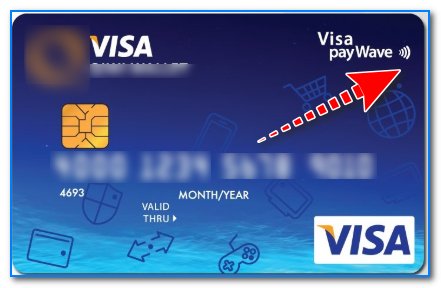



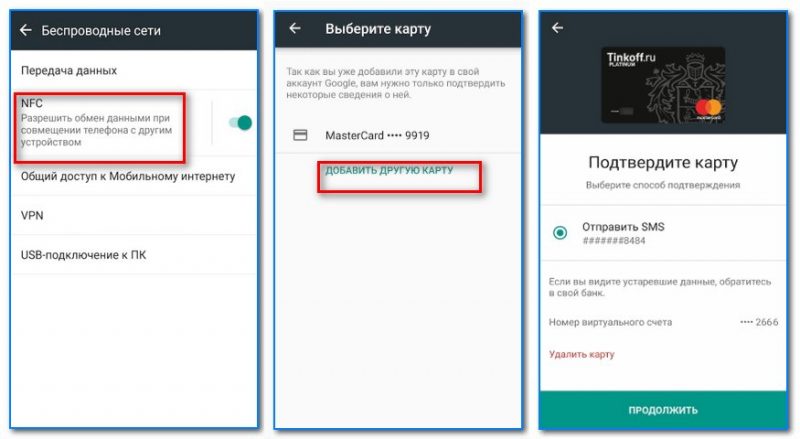
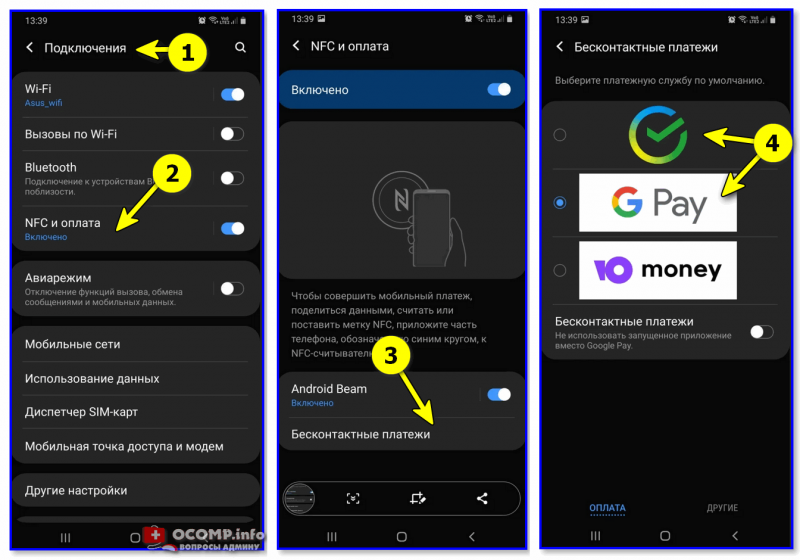












У меня банк Авангард. Подключила к смартфону, настроила, все работает (дополните статью этим банком).
Спс за дополнение (Больше на рекламу банка похоже) ...
Сейчас уже все банки работают, ваш список бесполезен стал)
Ой ли...
Задумался над покупкой нового телефона с этой опцией. А без НФС никак?
Вроде бы есть еще Sim-карты с подобной функцией, но на мой взгляд лучше NFC
Я часами уже год как оплачиваю. Еще находятся магазины, где этому удивляются. Конечно, пару лет назад — это была вообще бомба!!!
Скоро не будут удивляться если "лицом" будем оплачивать
Создал в личном кабинете Сбера виртуальную цифровую карту. Потом в NFC разделе телефона выбрал Сбер Pay, указал ее — всё работает. Думал будет сложнее.
Спасибо!
Да, в 21 году теперь все еще проще и быстрее.
Я так думаю, уже скоро и телефон не нужен будет - камера считает лицо, отпечаток, сетчатку...
Не нужна такая услуга, как убрать иконку?
Доброго времени. Не совсем понял о чем вы. Какую иконку?
Спасибо, ваши фото с примером реально помогли.
А то в Яндексе все статьи от банков, где один текст и нет фото. Зачем такое размещать, если я ищу именно куда нажать, а не длинную простыню текста...
Оказывается у меня оплата не проходила потому, как я установила Mir Pay и добавила в него карту, а сделать его средством по умолчанию - забыла :))
Бывает